Ganz gleich, ob es sich um Ihr Smartphone, Tablet oder Ihren Computer handelt: Die Möglichkeit, das Erscheinungsbild der Benutzeroberfläche anzupassen, trägt wesentlich dazu bei, Ihr neues Gerät zu gestalten dein. Dies fehlte in ChromeOS lange Zeit, da man es eigentlich nur austauschen konnte Hintergrund, wodurch Dinge wie das Umschalten zwischen hellem und dunklem Modus verpasst werden, ähnlich wie bei Windows und macOS anbieten.
Aber wie wir in den letzten Monaten gesehen haben, verbessert Google ChromeOS in beeindruckendem Tempo, indem es längst überfällige Funktionen implementiert und gleichzeitig einige Optionen hinzufügt, die man nicht erwarten würde. Ende 2021 mit dem Canary-Build von ChromeOS 98, begann Google mit der Arbeit an einem „One-Stop-Shop“ für die Personalisierung beste Chromebooks. Ursprünglich war dies hinter einer Flagge mit der Bezeichnung „Personalisierungs-Hub-Benutzeroberfläche“ verborgen, und wenn Sie diese aktivieren, erhalten Sie eine ähnliche Benutzeroberfläche wie jetzt.
So verwenden Sie den Personalisierungs-Hub auf Chromebooks
1. Öffne das Einstellungen App auf Ihrem Chromebook.
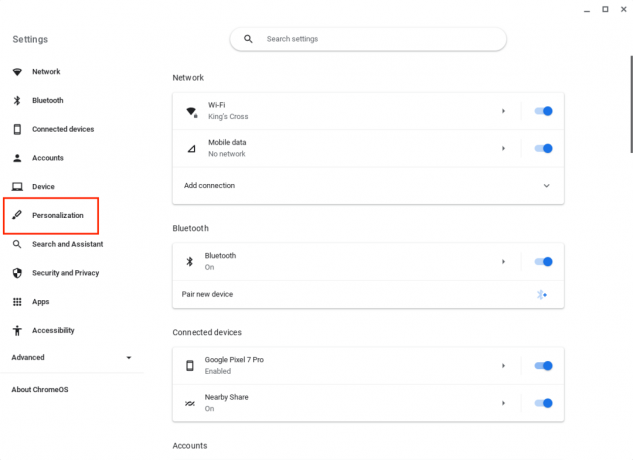
2. Klicken Sie in der linken Seitenleiste auf Personalisierung.
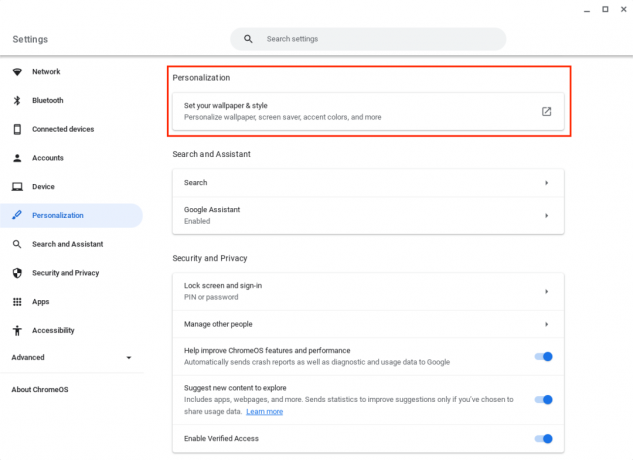
3. Unter dem Personalisierung Abschnitt, klicken Sie Legen Sie Ihr Hintergrundbild und Ihren Stil fest.

Von hier aus können Sie Ihr Desktop-Hintergrundbild ändern und zwischen den integrierten Hell- und Dunkelmodi wechseln oder es sogar so einstellen Auto. Wie Sie vielleicht erraten haben, ermöglicht dies Ihrem Chromebook, basierend auf der aktuellen Uhrzeit automatisch den Hell- oder Dunkelmodus zu verwenden. Wenn Sie Ihr Chromebook tagsüber verwenden, stimmen die Elemente der Benutzeroberfläche und Ihr Hintergrundbild überein, sofern Sie eines davon verwenden Glanz oder Element Bilder in der Hintergrundbildauswahl.
Wie wir bereits erwähnt haben, hat Google auch den Personalisierungs-Hub mit der Möglichkeit dazu aktualisiert Richten Sie einen Bildschirmschoner auf Ihrem Chromebook ein wenn es nicht aktiv genutzt wird und im Leerlauf ist. Sobald es aktiviert ist, werden Dinge wie die von Ihnen ausgewählten Bilder zusammen mit der Uhrzeit, dem Wetter und „Medieninformationen“ angezeigt.
Bild 1 von 3
Was Ihnen vielleicht zunächst nicht aufgefallen ist, ist, dass Sie im Personalisierungs-Hub von ChromeOS auch die Möglichkeit haben, Ihr Profilbild anzupassen. Wenn Sie sich Ihr Profilbild im Hub ansehen, sehen Sie ein Bleistift Wenn Sie darauf klicken, stehen Ihnen mehr als 40 verschiedene vorab ausgefüllte Optionen zur Auswahl, wenn Sie Ihren Avatar ändern möchten. Darüber hinaus können Sie eines Ihrer eigenen Bilder auswählen, das als Avatar verwendet werden soll, oder die integrierte Kamera Ihres Chromebooks verwenden, um ein Selfie aufzunehmen und es als Ihren Avatar festzulegen.
Im Personalisierungs-Hub auf Chromebooks ist noch eine weitere Option verfügbar, die nur angezeigt wird, wenn Sie eines davon verwenden beste Gaming-Chromebooks. Einige Chromebooks, wie zum Beispiel das neue Acer Chromebook 516 GE, inklusive anpassbarer RGB-Hintergrundbeleuchtung für die Tastaturen. Und obwohl dies standardmäßig aktiviert ist, können Sie die Hintergrundbeleuchtung auch über den Personalisierungs-Hub anpassen.
Es mag unbedeutend erscheinen, aber es ist großartig für ChromeOS
Es ist absolut unglaublich zu sehen, welche Arbeit Google in ChromeOS gesteckt hat. Chromebooks sind nicht mehr nur für den Unterricht gedacht, da wir einem vollwertigen alternativen Betriebssystem immer näher kommen. Und auch wenn so etwas wie der Personalisierungs-Hub banal und trivial erscheinen mag, ist das einfach nicht der Fall Fall, denn es ist etwas, das Sie auf jedem Computer, den Sie in die Hand nehmen, erwarten würden, unabhängig davon das Betriebssystem.
Darüber hinaus bietet die Einführung des Personalisierungs-Hubs auf Chromebooks denjenigen, die sich eines mit adressierbarer und anpassbarer RGB-Tastatur-Hintergrundbeleuchtung schnappen, einen Ort, an dem sie bedenkenlos Änderungen vornehmen können Aktivieren von Flags auf ChromeOS. Wir sind uns nicht ganz sicher, was Google sonst noch zum Personalisierungs-Hub hinzufügen könnte, aber wir sind auf jeden Fall froh, dass es hier ist.

Acer Chromebook 516 GE
Gaming-Chromebooks sind da
Wir hätten nie gedacht, dass dieser Tag kommen würde, aber Sie können jetzt ein Chromebook mit einer Bildwiederholfrequenz von 120 Hz und einer integrierten RGB-Tastatur kaufen. Auch wenn das Chromebook 516 GE auf Spiele ausgerichtet ist, ist es eine hervorragende Option, unabhängig davon, was Sie tun müssen.
